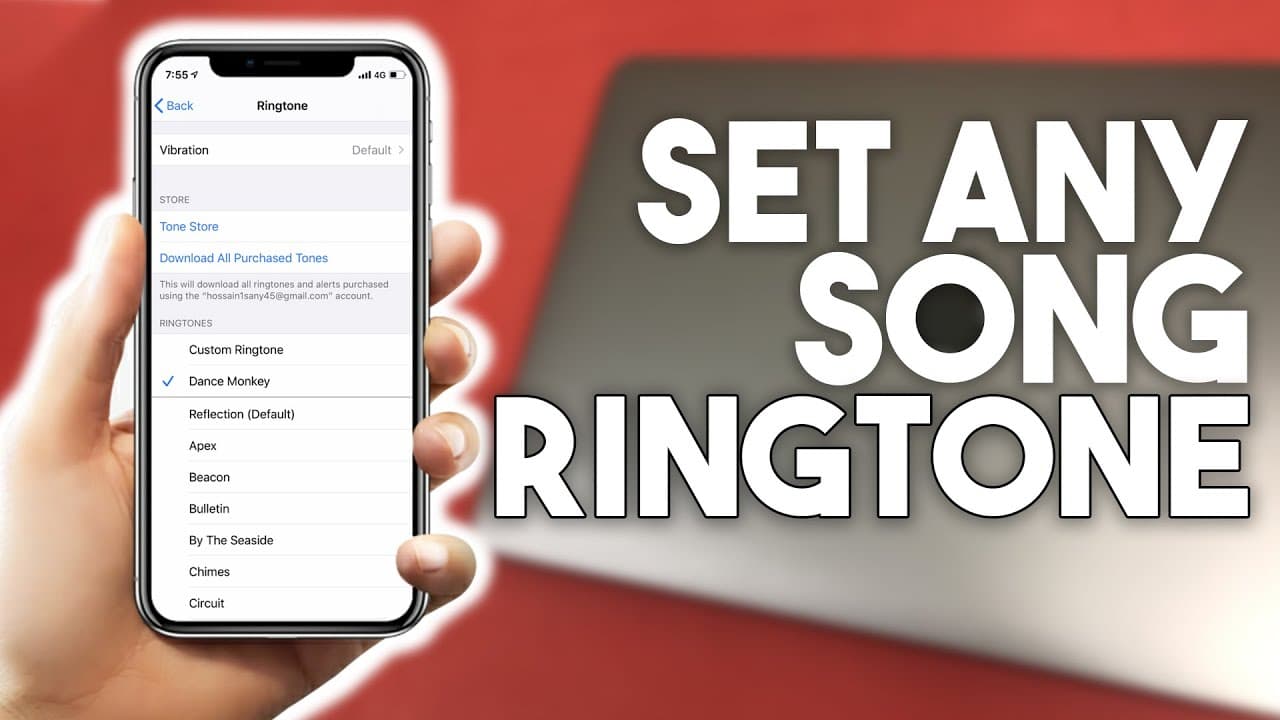706
Если вам надоели стандартные мелодии звонка на iPhone, вы можете установить собственную музыку в качестве мелодии звонка. Это работает с некоторыми отклонениями. Здесь мы приводим наиболее распространенные варианты.
Как установить музыку в качестве мелодии звонка на iPhone
Установить собственную музыку в качестве мелодии звонка на iPhone, к сожалению, уже не так просто. Однако есть несколько обходных путей, которые можно использовать для этого в любом случае.
- Самый простой способ установить музыку в качестве мелодии звонка на iPhone — купить музыку.
- Выберите «Tones & Haptics», «Ringtone», «Tone Store» в настройках.
- После покупки можно выбрать трек в качестве рингтона по умолчанию или назначить его на определенный контакт.
- Если вы уже приобрели определенные треки и теперь хотите установить их в качестве мелодии звонка, вы можете легко установить и это.
- После обновления системы может случиться так, что некоторые названия музыки больше не отображаются в списке предложений рингтонов. Затем перейдите в настройки «Tones & Haptics», «Ringtone», «Load all purchased tones». После этого все ранее приобретенные мелодии в списке будут обновлены и снова доступны.
Установка музыки через iTunes
Если вы загрузили собственную музыку через iTunes, то ее очень легко установить в качестве мелодии звонка на iPhone.
- Запустите iTunes на компьютере и выберите нужную песню.
- Щелкните правой кнопкой мыши на песне и выберите «Информация» из контекстного меню.
- Выберите там «Опции» и введите время начала и остановки песни. Обратите внимание, что продолжительность мелодии звонка может составлять не более 30 секунд. Затем нажмите на кнопку «OK».
- Снова нажмите на файл правой кнопкой мыши и теперь выберите пункт «Файл», «Конвертировать» и «Создать версию AAC». Затем будет создана копия песни нужной длины.
- Теперь скопируйте файл (правый клик ☻ «Копировать» или [Ctrl] + [C]) и вставьте файл на рабочий стол.
- Необходимо изменить расширение файла в Windows на формат M4R. На Mac можно преобразовать формат, предварительно переименовав файл. Измените имя файла на «.m4r».
- В системе Windows это немного сложнее: скачайте бесплатный iRinger и запустите инструмент, он не требует установки.
- Нажмите на кнопку «Импорт» и выберите файл MP3 с рабочего стола. Нажмите на кнопку «Экспорт», чтобы сохранить MP3-файл в формате M4R на рабочем столе.
- Вы также можете следовать полной пошаговой инструкции в видео выше.
Импорт рингтона в iTunes
Преобразованный рингтон находится только в приложении и теперь должен попасть в папку iPhone с рингтонами:
- Для этого запустите iTunes и подключите iPhone к компьютеру. Лучше всего это работает через Bluetooth или через кабель.
- В iTunes нажмите на значок iPhone в строке меню под опциями воспроизведения.
- Теперь перейдите к пункту «Опции» в обзоре и поставьте галочку в пункте «Ручное управление музыкой и видео».
- Затем перейдите в раздел «Звуки» и перетащите туда файл. Затем нажмите на кнопку «синхронизировать».
- Затем нажмите «готово». Это позволит безопасно отключить iPhone от компьютера.
- Теперь вы можете найти мелодию звонка в настройках в разделе «Sounds & Haptics», «Ringtone» и просыпаться каждое утро под любимую песню и имитацию восхода солнца.
Создание рингтона с помощью Garage Band
Вы также можете создать свой собственный рингтон с помощью предустановленного приложения «Garage Band».
- Сначала откройте приложение и импортируйте желаемый трек.
- Сократите заголовок максимум до 30 секунд. Затем сохраните вырезку.
- Теперь выберите ролик в приложении, удерживая палец на названии в течение нескольких секунд. Откроется опция «Мелодия или звуковой сигнал». Нажмите на «Ringtone» и выберите «Export».
- Если вы хотите сэкономить время и силы, вам подойдут два бесплатных приложения «Ringtone Maker» и «Ringtone Designer», а также их платный аналог «Ringer». Приложения можно найти в App Store.